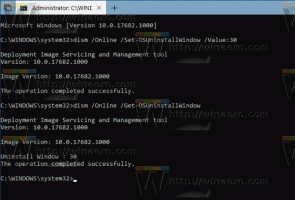Sikkerhedskopier og gendan Maps App-indstillinger i Windows 10
Windows 10 leveres med en indbygget Maps-app drevet af Bing Maps. Det er Microsofts eget svar på Google Maps, som er tilgængelige på Android og online. Kort kan være nyttige på grund af stemmenavigation og sving-for-sving-anvisninger. De kan bruges til hurtigt at finde vejvisning eller lokalisere en bygning. Det er muligt at sikkerhedskopiere og gendanne dets muligheder. Dette er meget nyttigt, fordi du kan gendanne dem efter behov eller overføre dem til en anden pc eller brugerkonto.
Reklame
Maps-appen kan installeres fra butik.

Kort-appen har liggende tilstand og understøtter sving-for-sving-anvisninger for hurtig overskuelig information, så du kan se din mobilenheds skærm, mens du er på farten. Kort-appen har også en god guidet transittilstand, som kommer med notifikationer om dine stop. Offlinekort er tilgængelige, selv når din enhed ikke har nogen internetforbindelse. Se Sådan downloader du offlinekort i Windows 10.
Hvis du bruger Maps-appen ofte, kan du være interesseret i at lave en sikkerhedskopi af dine indstillinger og appens præferencer, så du manuelt kan gendanne dem, når det kræves, eller anvende dem på en anden konto på enhver Windows 10 pc.

Her er hvordan det kan gøres.
Sådan sikkerhedskopieres Maps-appen i Windows 10, gør følgende.
- Luk Maps-appen. Du kan afslutte det i Indstillinger.
- Åbn Fil Explorer app.
- Gå til mappen %LocalAppData%\Packages\Microsoft. WindowsMaps_8wekyb3d8bbwe. Du kan indsætte denne linje i adresselinjen i File Explorer og trykke på Enter-tasten.

- Åbn undermappen Indstillinger. Der vil du se et sæt filer. Vælg dem.
- Højreklik på de valgte filer og vælg "Kopier" i kontekstmenuen, eller tryk på Ctrl + C-tastsekvensen for at kopiere filerne.

- Indsæt dem på et sikkert sted.
Det er det. Du har lige oprettet en sikkerhedskopi af dine Maps-appindstillinger. For at gendanne dem eller flytte til en anden pc eller brugerkonto, skal du placere dem under den samme mappe.
Gendan kort i Windows 10
- Luk Maps. Du kan afslutte det i Indstillinger.
- Åbn Fil Explorer app.
- Gå til mappen %LocalAppData%\Packages\Microsoft. WindowsMaps_8wekyb3d8bbwe\Indstillinger. Du kan indsætte denne linje i adresselinjen i File Explorer og trykke på Enter-tasten.
- Her skal du indsætte dine filer fra backup-mappen. Overskriv filerne, når du bliver bedt om det.
Nu kan du starte appen. Det skal vises med alle dine tidligere gemte indstillinger.
Bemærk: Den samme metode kan bruges til at sikkerhedskopiere og gendanne muligheder for andre Windows 10-apps. Se artiklerne
- Sikkerhedskopier og gendan kameraindstillinger i Windows 10
- Sikkerhedskopier og gendan alarmer og ur i Windows 10
- Sikkerhedskopier og gendan Photos App-indstillinger i Windows 10
- Sikkerhedskopier og gendan Groove Music-indstillinger i Windows 10
- Sikkerhedskopier og gendan vejrappindstillinger i Windows 10
- Sikkerhedskopier og gendan Sticky Notes-indstillinger i Windows 10
- Sikkerhedskopier og gendan nyhedsapp i Windows 10
- Backup Remote Desktop App-indstillinger i Windows 10